Sử dụng thành phần quản trị
Sau khi đã quen thuộc với môi trường và tài nguyên của mình, bạn có thể bắt đầu suy nghĩ về quy trình quản trị cho các ứng dụng. Bạn có thể muốn thu thập thông tin bổ sung về các ứng dụng của mình từ người tạo hay kiểm tra trình kết nối cụ thể hoặc mức sử dụng ứng dụng.
Xem phần tổng quan về cách sử dụng giải pháp Thành phần quản trị.
Giải pháp Thành phần quản trị chứa các tài nguyên liên quan đến quản trị viên và người tạo. Thêm thông tin: Thiết lập thành phần quản trị
Các quy trình tuân thủ
Xem hướng dẫn về cách thức hoạt động của quy trình tuân thủ.
Dòng quy trình
Lưu ý
Các dòng này là một phần của giải pháp Thành phần cốt lõi; tuy nhiên, hầu hết chức năng của nó được triển khai trong giải pháp Thành phần quản trị.
| Dòng quy trình | Loại | Lịch trình |
|---|---|---|
| Quản trị viên | Ứng dụng hoàn thành yêu cầu tuân thủ v3 | Tự động | Được kích hoạt nếu BPF phê duyệt Power Apps được đánh dấu hoàn tất. |
| Quản trị viên | Bot hoàn thành yêu cầu tuân thủ v3 | Tự động | Được kích hoạt nếu BPF phê duyệt chatbot được đánh dấu hoàn tất. |
| Quản trị viên | Trình kết nối tùy chỉnh hoàn thành yêu cầu tuân thủ v3 | Tự động | Được kích hoạt nếu BPF phê duyệt Trình kết nối tùy chỉnh được đánh dấu hoàn tất. |
| Quản trị viên | Dòng hoàn thành yêu cầu tuân thủ v3 | Tự động | Được kích hoạt nếu BPF phê duyệt dòng được đánh dấu hoàn tất. |
| Quản trị viên | Khởi động BPF môi trường Teams tuân thủ v3 | Tự động | Được kích hoạt nếu chứng minh doanh nghiệp được gửi cho một môi trường Microsoft Teams. |
| Quản trị viên | Yêu cầu chi tiết tuân thủ v3 | Đã lên lịch | Tạo điều kiện thuận lợi cho quy trình được mô tả trong Quy trình kiểm tra ứng dụng |
Quản trị viên | Yêu cầu chi tiết tuân thủ v3
Quy trình này hoạt động cùng với các ứng dụng và quy trình khác trong Bộ công cụ khởi đầu Trung tâm xuất sắc (CoE) để tạo điều kiện thuận lợi cho quy trình được mô tả trong quy trình kiểm tra ứng dụng. Email yêu cầu chi tiết tuân thủ được gửi đến các ứng dụng và chatbot.
Quy trình này sẽ gửi email đến những người dùng có ứng dụng trong đối tượng thuê không tuân thủ các ngưỡng sau:
Ứng dụng được chia sẻ với hơn 20 người dùng hoặc ít nhất một nhóm và không có chi tiết giải thích kinh doanh nào được cung cấp.
Ứng dụng có chi tiết giải thích kinh doanh, nhưng chưa được xuất bản trong 60 ngày (vì vậy, nó có thể không có trên phiên bản mới nhất của Power Apps) hoặc thiếu mô tả.
Ứng dụng có các chi tiết giải thích kinh doanh và dấu hiệu về tác động kinh doanh cao, nhưng không có kế hoạch giảm thiểu nào được gửi đến trường tệp đính kèm.
Quy trình này sẽ gửi email đến những người dùng có chatbot trong đối tượng thuê không tuân thủ các ngưỡng sau:
Chatbot đã được khởi chạy hơn 50 lần và không có chi tiết giải thích kinh doanh nào được cung cấp cho nó.
Chatbot có các chi tiết giải thích kinh doanh và dấu hiệu về tác động kinh doanh cao, nhưng không có kế hoạch giảm thiểu nào được gửi đến trường tệp đính kèm.
Bạn có thể tùy chỉnh các tiêu chí khi người tạo được yêu cầu cung cấp chứng minh doanh nghiệp bằng cách sử dụng các biến môi trường. Có sẵn các giá trị mặc định.
Bạn có thể tùy chỉnh email được gửi đi theo quy trình; theo mặc định, nó trông giống như hình ảnh sau:
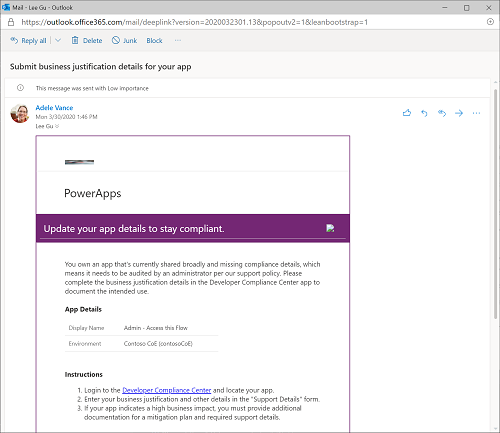
Ứng dụng
Trung tâm tuân thủ dành cho nhà phát triển
Ứng dụng này được dùng trong quy trình kiểm tra như một công cụ để người dùng kiểm tra xem ứng dụng, quy trình, chatbot hoặc trình kết nối tùy chỉnh mà họ sở hữu có tuân thủ hay không và gửi thông tin tới Quản trị viên CoE là lý do chính đáng để doanh nghiệp tuân thủ.
Quyền: Ngay khi bạn đang sử dụng quy trình kiểm tra ứng dụng, ứng dụng này cần được chia sẻ với các người tạo ứng dụng của bạn. Nếu bạn có ý định sử dụng quy trình này, hãy sửa đổi dòng Email chào mừng để thêm người dùng vào nhóm bảo mật rồi chia sẻ ứng dụng này với nhóm bảo mật.
Điều kiện tiên quyết: Ứng dụng này sử dụng Microsoft Dataverse. Nếu bạn đã cài đặt giải pháp này trong môi trường sản xuất, thì người dùng cuối cần phải có giấy phép Theo người dùng hoặc ứng dụng cần được chỉ định giấy phép Theo ứng dụng hoặc môi trường cần được áp dụng chế độ thanh toán theo mức sử dụng.
Tình trạng tuân thủ
Trung tâm tuân thủ dành cho nhà phát triển cho phép người tạo kiểm tra trạng thái tuân thủ và gửi thêm thông tin chi tiết về các tài nguyên sau:
- Ứng dụng canvas
- Ứng dụng dựa trên mô hình
- Dòng quy trình
- Bot
- Trình kết nối tùy chỉnh
- Dòng màn hình nền
- Giải pháp
- Môi trường
Dựa trên tài nguyên, người tạo có thể lọc tài nguyên của mình theo trạng thái tuân thủ sau:
- Thiếu thông tin chi tiết cho biết rằng quy trình tuân thủ hoặc quản trị viên đã yêu cầu gửi thêm thông tin chi tiết để đưa tài nguyên trở lại trạng thái tuân thủ.
- Được gắn cờ là không hoạt động cho biết tài nguyên đã được đánh dấu là không hoạt động.
- Không tuân thủ cho biết tài nguyên hiện không tuân thủ các chính sách thanh toán hoặc DLP hiện có; thường điều này có nghĩa là tài nguyên không thể được sử dụng cho đến khi vấn đề được giải quyết.
- Cần xuất bản lại (chỉ dành cho ứng dụng canvas) cho biết ứng dụng chưa được xuất bản trong 60 ngày qua.
- Thiếu mô tả cho biết rằng tài nguyên cần được điền mô tả để giúp quản trị viên hiểu tài nguyên được sử dụng để làm gì.
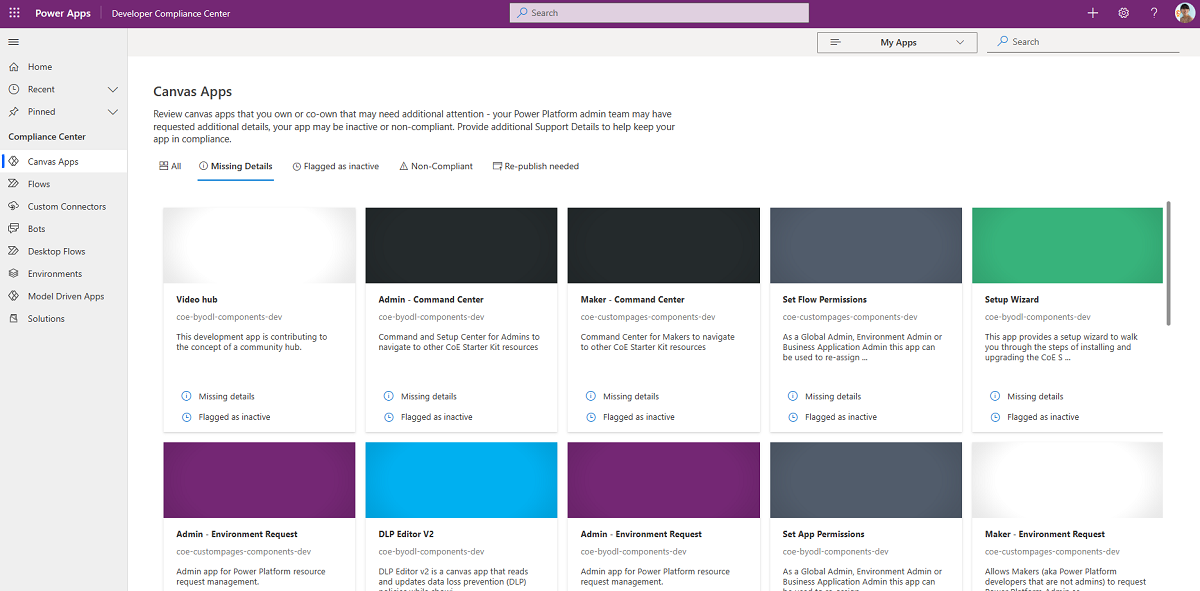
Đối với Thiếu thông tin chi tiết, người tạo có thể đạt được sự tuân thủ bằng cách cung cấp thông tin bổ sung thông qua biểu mẫu Thông tin hỗ trợ :
- Biên minh kinh doanh: Mô tả nhu cầu kinh doanh và vấn đề bạn đang giải quyết với giải pháp này.
- Tác động kinh doanh: Xác định tác động về hoạt động của giải pháp này đối với những người sử dụng nó.
- Quản lý truy cập: Mô tả ai có quyền truy cập vào tài nguyên này, cách thức truy cập được quản lý (quyền truy cập của người dùng cá nhân hoặc quyền truy cập thông qua tư cách thành viên nhóm) và cách các quy trình của người tham gia/người chuyển/người rời khỏi được quản lý.
- Phần phụ thuộc: Mô tả bất kỳ phần phụ thuộc nào mà giải pháp này sử dụng, ví dụ: các API bên ngoài hoặc bên trong hoặc tài nguyên Azure.
- Điều kiện sử dụng: (Chỉ dành cho trình kết nối) Mô tả những trường hợp có thể và nên sử dụng trình kết nối.
- Kế hoạch giảm thiểu được cung cấp: Đối với các giải pháp quan trọng, hãy tải lên kế hoạch giảm thiểu nêu chi tiết những gì người dùng doanh nghiệp sẽ làm nếu không bị ngừng hoạt động.
Tùy chỉnh: Xác minh rằng biểu mẫu Chi tiết hỗ trợ phù hợp với yêu cầu của bạn và cập nhật nếu cần.
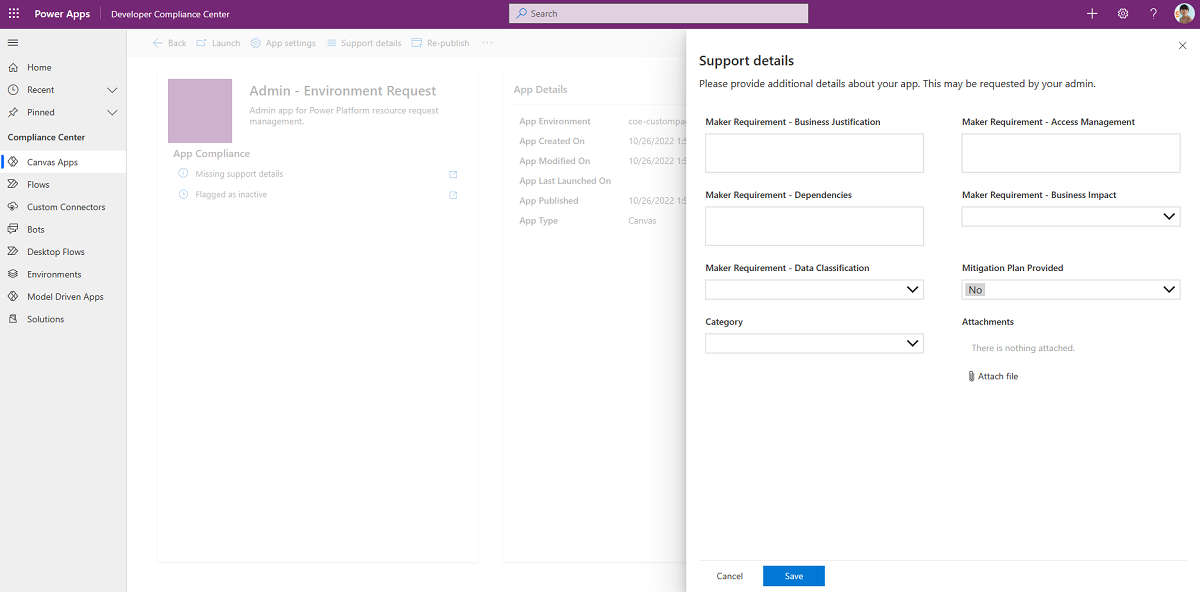
Luồng quy trình công việc (BPF)
BPF phê duyệt ứng dụng Power Apps
Quy trình này giúp quản trị viên kiểm tra quy trình phê duyệt ứng dụng bằng cách cung cấp hình ảnh trực quan hóa giai đoạn trong quy trình mà họ hiện đang thực hiện. Các giai đoạn kiểm tra là:
- Xác thực các yêu cầu của người tạo.
- Đánh giá rủi ro.
- Tô sáng ứng dụng trong danh mục ứng dụng.
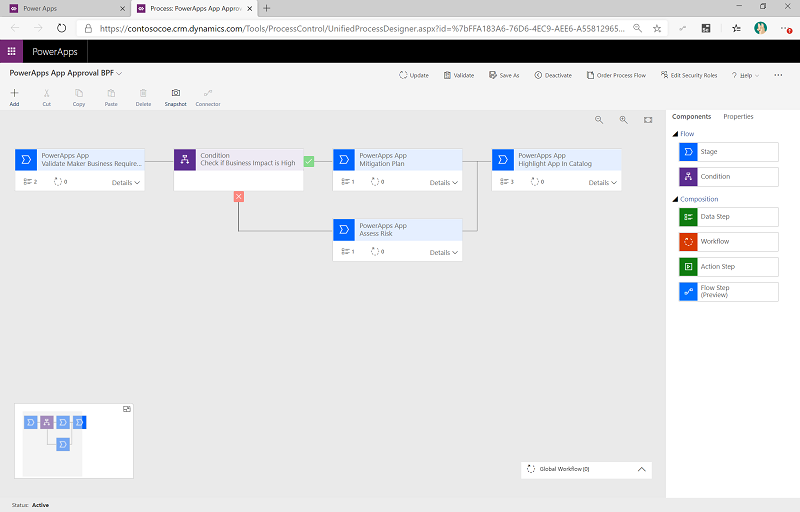
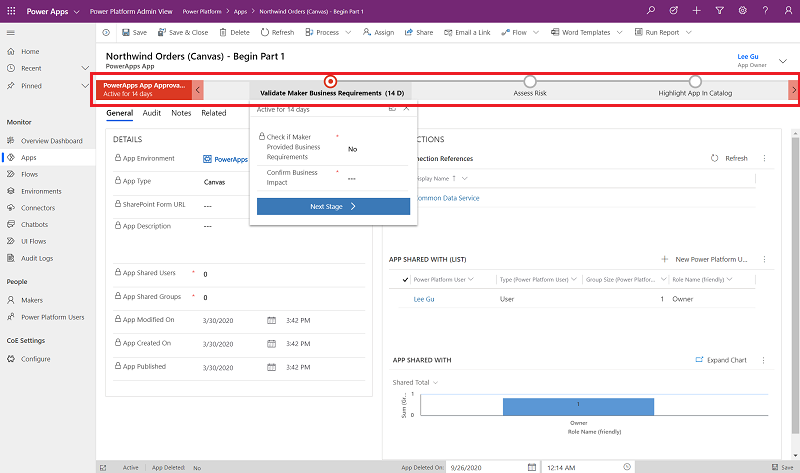
BPF phê duyệt dòng
Quy trình này giúp quản trị viên kiểm tra quy trình phê duyệt dòng bằng cách cung cấp hình ảnh trực quan về giai đoạn trong quy trình mà họ đang thực hiện. Các giai đoạn kiểm tra là:
- Xác thực các yêu cầu của người tạo.
- Đánh giá rủi ro.
- Hoàn thành đánh giá của quản trị viên.
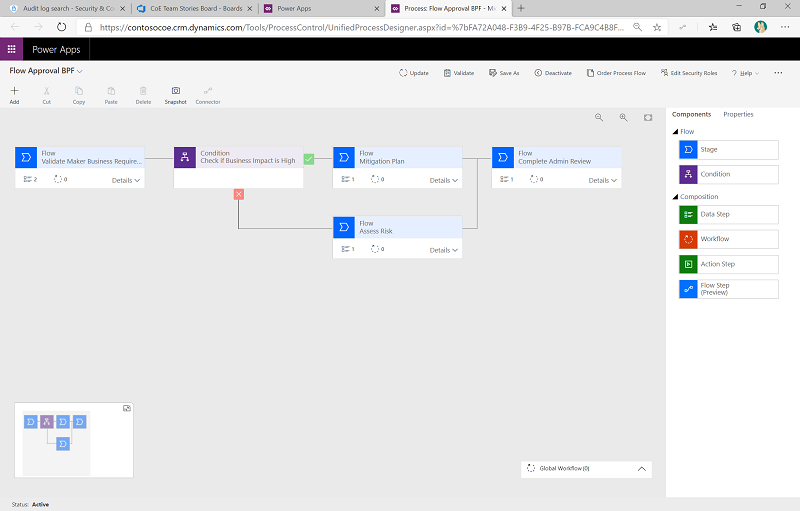
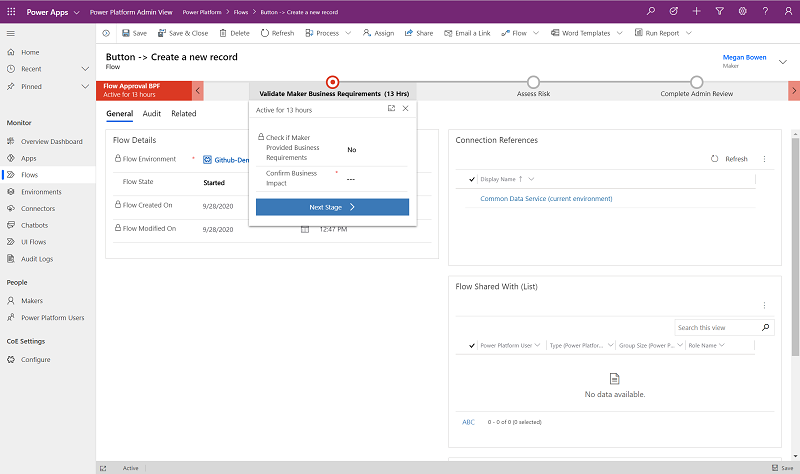
BPF phê duyệt trình kết nối tùy chỉnh
Quy trình này giúp quản trị viên kiểm tra quy trình phê duyệt trình kết nối tùy chỉnh bằng cách cung cấp hình ảnh trực quan về giai đoạn trong quy trình mà họ đang thực hiện. Các giai đoạn kiểm tra là:
- Xác thực các yêu cầu của người tạo.
- Đánh giá rủi ro.
- Hoàn thành đánh giá của quản trị viên.
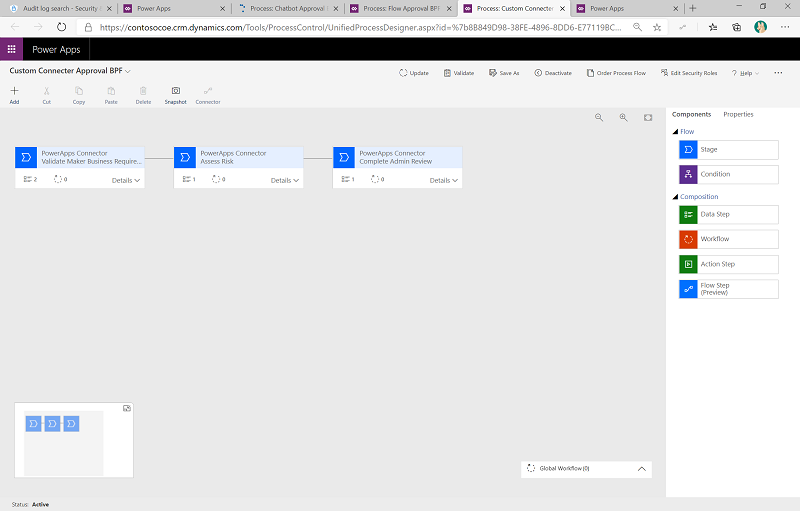
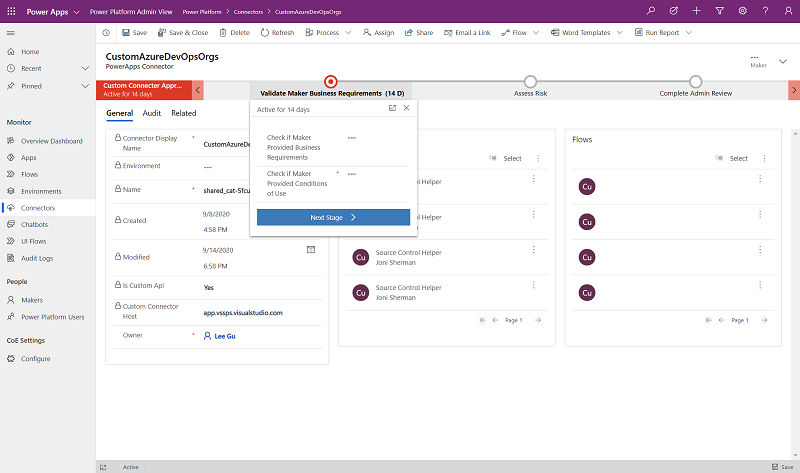
BPF phê duyệt Chatbot
Quy trình này giúp quản trị viên kiểm tra quy trình phê duyệt chatbot bằng cách cung cấp hình ảnh trực quan về giai đoạn trong quy trình mà họ đang thực hiện. Các giai đoạn kiểm tra là:
- Xác thực các yêu cầu của người tạo.
- Đánh giá rủi ro.
- Hoàn thành đánh giá của quản trị viên.
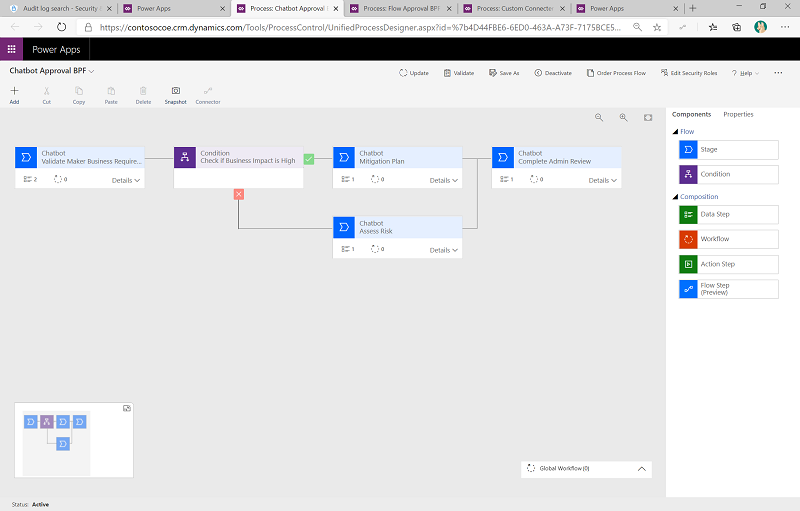
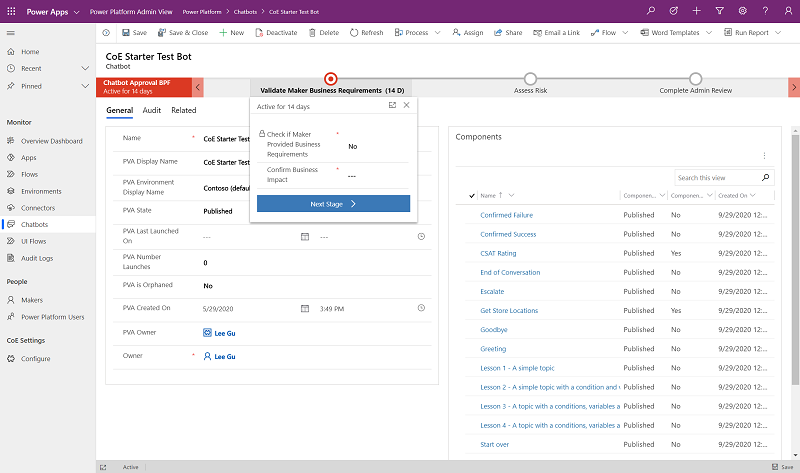
Kích hoạt dòng quy trình công việc
Tất cả các dòng quy trình công việc bị vô hiệu hóa theo mặc định. Để kích hoạt các dòng, thực hiện như sau:
Truy cập vào make.powerapps.com và đặt môi trường hiện tại thành môi trường giống với nơi cài đặt giải pháp CoE.
Chọn Giải pháp>Trung tâm Xuất sắc.
Chọn Quy trình từ tùy chọn bộ lọc ở trên cùng.
Trong BPF phê duyệt ứng dụng Power Apps, chọn nút dấu chấm lửng (…), sau đó chọn Bật.
Lặp lại bước trước cho Phê duyệt dòng BPF, Phê duyệt trình kết nối tùy chỉnh BPF và Phê duyệt chatbot BPF.
Các quy trình không hoạt động
Xem hướng dẫn về cách thức hoạt động của quy trình không hoạt động.
Bảng
Phê duyệt thông báo không hoạt động
Biểu thị các tác vụ phê duyệt thông báo không hoạt động đã bắt đầu trong thời gian Quản trị viên | Dòng thông báo không hoạt động v2.
Dòng quy trình
| Dòng quy trình | Loại | Lịch trình |
|---|---|---|
| Quản trị viên | Thông báo không hoạt động (Bắt đầu phê duyệt ứng dụng) | Lịch trình | Hàng tuần |
| Quản trị viên | Thông báo không hoạt động (Bắt đầu phê duyệt dòng) | Lịch trình | Hàng tuần |
| Quản trị viên | Thông báo không hoạt động v2 (Kiểm tra phê duyệt) | Lịch trình | Hàng ngày |
| Quản trị viên | Thông báo không hoạt động v2 (Dọn dẹp và Xóa) | Lịch trình | Hàng ngày |
| Quản trị viên | Người quản lý email đã bỏ qua phê duyệt | Tức thì | Hàng tuần |
Quản trị viên | Thông báo không hoạt động v2 (Bắt đầu phê duyệt ứng dụng)
Kiểm tra các ứng dụng chưa được sửa đổi hoặc khởi chạy trong 6 tháng qua (khoảng thời gian này có thể định cấu hình) và hỏi chủ sở hữu ứng dụng (thông qua phê duyệt dòng) xem ứng dụng có thể bị xóa hay không.
Chúng tôi khuyên chủ sở hữu ứng dụng nên sao lưu ứng dụng nếu họ muốn khôi phục ứng dụng đó sau này.
Dòng này bắt đầu quá trình phê duyệt và ghi tác vụ phê duyệt vào bảng Dataverse của Phê duyệt lưu trữ.
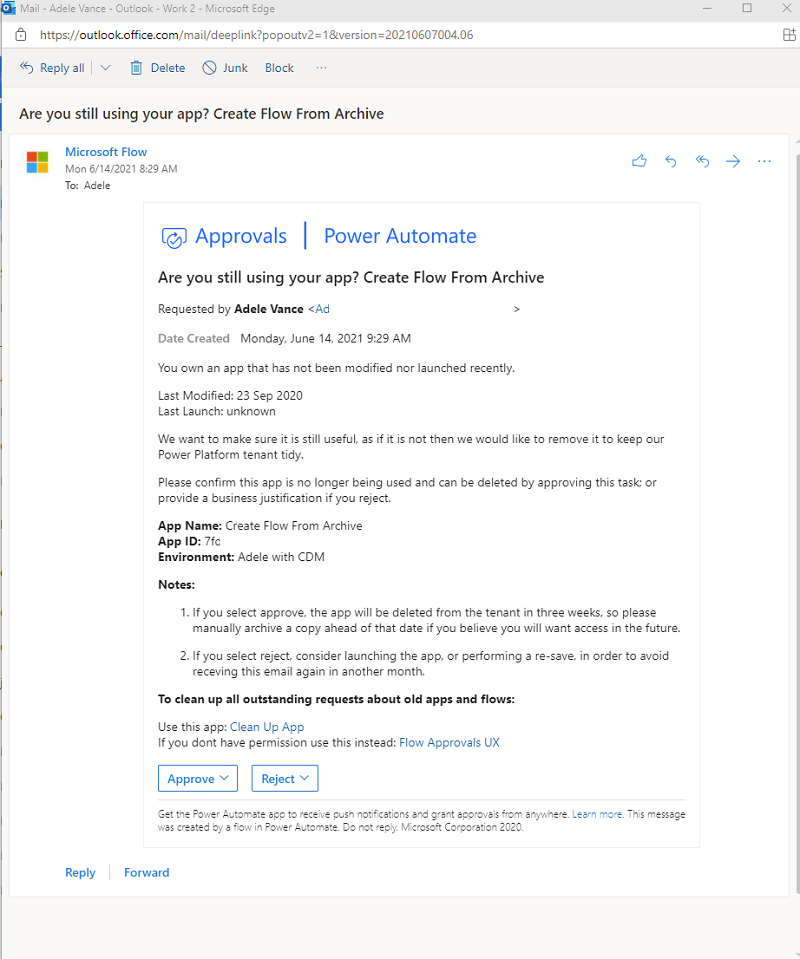
Tùy chỉnh: Theo mặc định, quy trình này chỉ định quyền phê duyệt cho chủ sở hữu ứng dụng. Để thử nghiệm trong môi trường gỡ lỗi mà bạn không muốn có sự tham gia của người dùng, bạn có thể cập nhật Môi trường sản xuất biến môi trường thành Không và thay vào đó, các phê duyệt sẽ được gửi đến tài khoản quản trị viên.
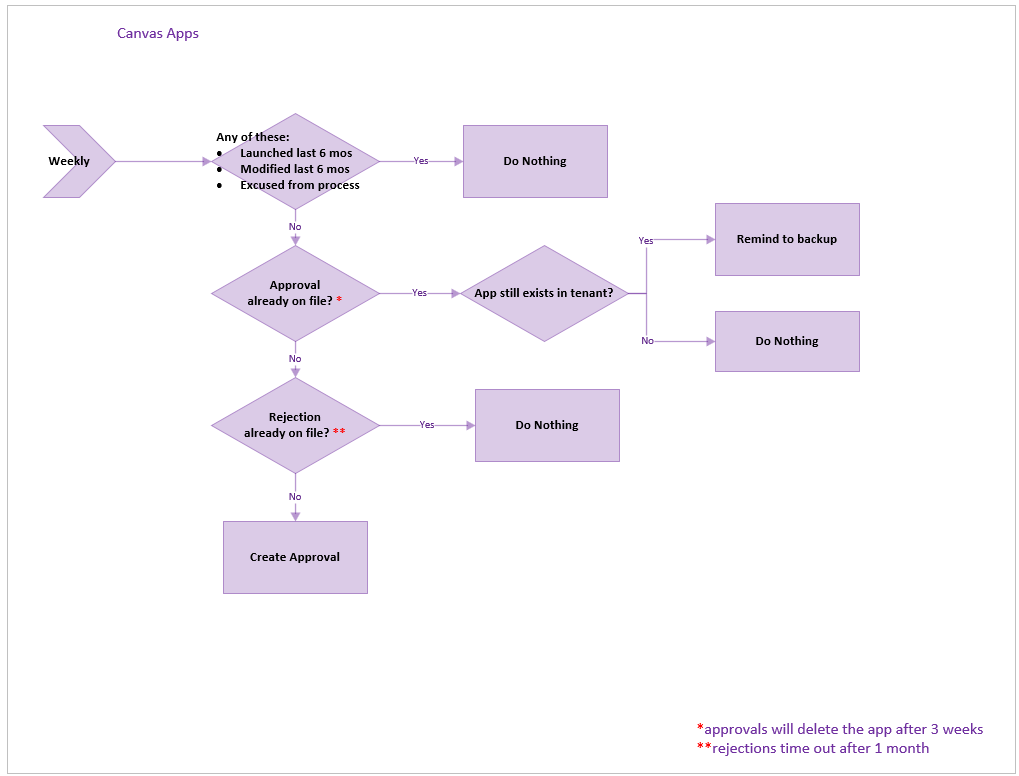
Quản trị viên | Thông báo không hoạt động v2 (Bắt đầu phê duyệt dòng)
Tương tự như dòng trước đó, nhưng dành cho các dòng chứ không phải ứng dụng. Dòng này kiểm tra các dòng chưa được sửa đổi trong 6 tháng qua (khoảng thời gian này có thể định cấu hình) và hỏi chủ sở hữu dòng (thông qua phê duyệt dòng) xem dòng có thể được xóa hay không.
Chúng tôi khuyên chủ sở hữu luồng nên sao lưu ứng dụng nếu họ muốn khôi phục ứng dụng đó sau này.
Dòng này bắt đầu quá trình phê duyệt và ghi tác vụ phê duyệt vào bảng Dataverse của Phê duyệt lưu trữ.
Tùy chỉnh: Theo mặc định, dòng này gán quyền phê duyệt cho chủ sở hữu dòng. Để thử nghiệm trong môi trường gỡ lỗi mà bạn không muốn có sự tham gia của người dùng, bạn có thể cập nhật Môi trường sản xuất biến môi trường thành Không và thay vào đó, các phê duyệt sẽ được gửi đến tài khoản quản trị viên.
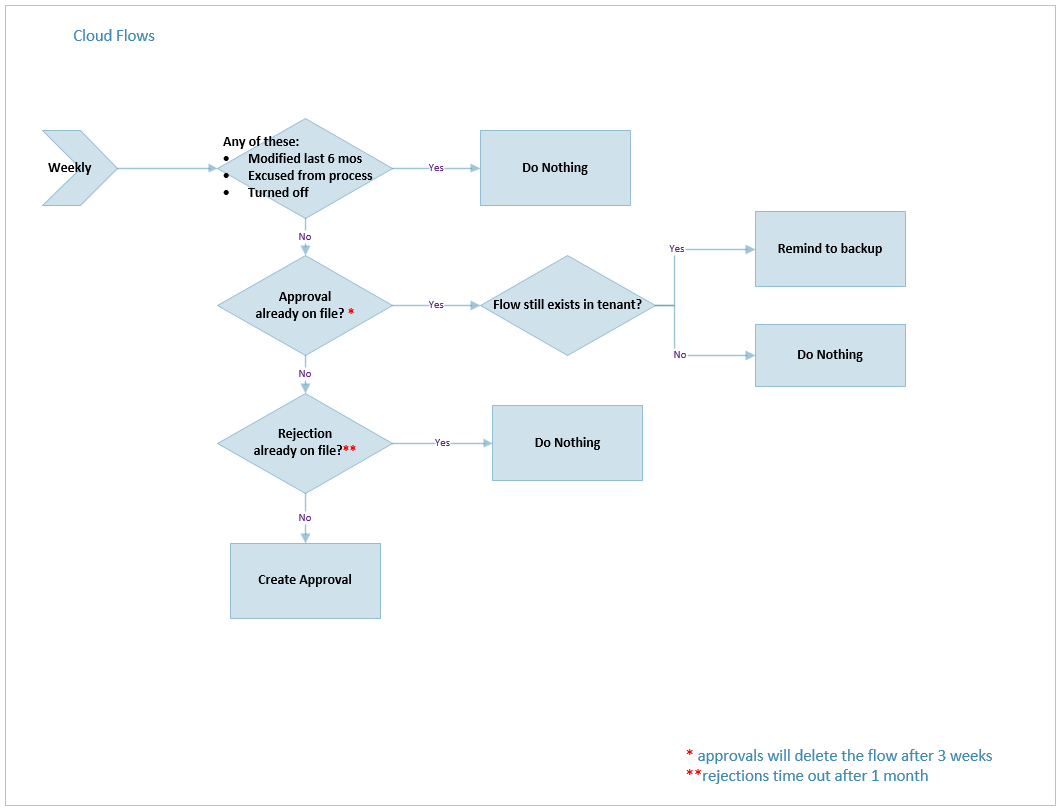
Quản trị viên | Thông báo không hoạt động (Kiểm tra phê duyệt)
Vào một khoảng thời gian đã lên lịch, hãy kiểm tra các phản hồi phê duyệt được tạo bởi dòng Bắt đầu phê duyệt được mô tả ở trên và nếu mới được phê duyệt, hãy đánh dấu ngày được phê duyệt để dòng Thông báo không hoạt động v2 (Dọn dẹp và xóa) (mô tả bên dưới) có thể xóa nó sau khi người dùng có thời gian lưu trữ.
Nếu đã được phê duyệt, nhưng trước khi xóa, nó sẽ gửi lời nhắc lưu trữ ứng dụng hoặc dòng trước khi xóa.
Quản trị viên | Thông báo không hoạt động (Dọn dẹp và Xóa)
Chạy hàng ngày và thực hiện hai tác vụ dọn dẹp cho quy trình làm việc.
- Xóa các dòng và ứng dụng đã được phê duyệt để xóa hơn 3 tuần trước (có thể đặt cấu hình).
- Xóa các yêu cầu phê duyệt đã hết hạn được tạo hơn một tháng trước. Nếu người tạo bỏ qua yêu cầu phê duyệt thì ứng dụng hoặc luồng của họ sẽ không bị xóa nhưng họ sẽ lại nhận được yêu cầu phê duyệt khác trong tương lai. Ngoài ra, người quản lý của họ nhận được thông báo về các yêu cầu bị bỏ qua.
Quản trị viên | Người quản lý email đã bỏ qua phê duyệt thông báo không hoạt động
Dòng này hoạt động với các dòng thông báo không hoạt động khác, trong đó nó tìm kiếm các phê duyệt từ hệ thống này đã bị các nhà sản xuất bỏ qua trong một tháng trở lên và gửi cho người quản lý của họ một danh sách các quy trình này, yêu cầu họ giúp đỡ bằng cách khuyến khích nhân viên của họ chấp thuận hoặc từ chối yêu cầu.
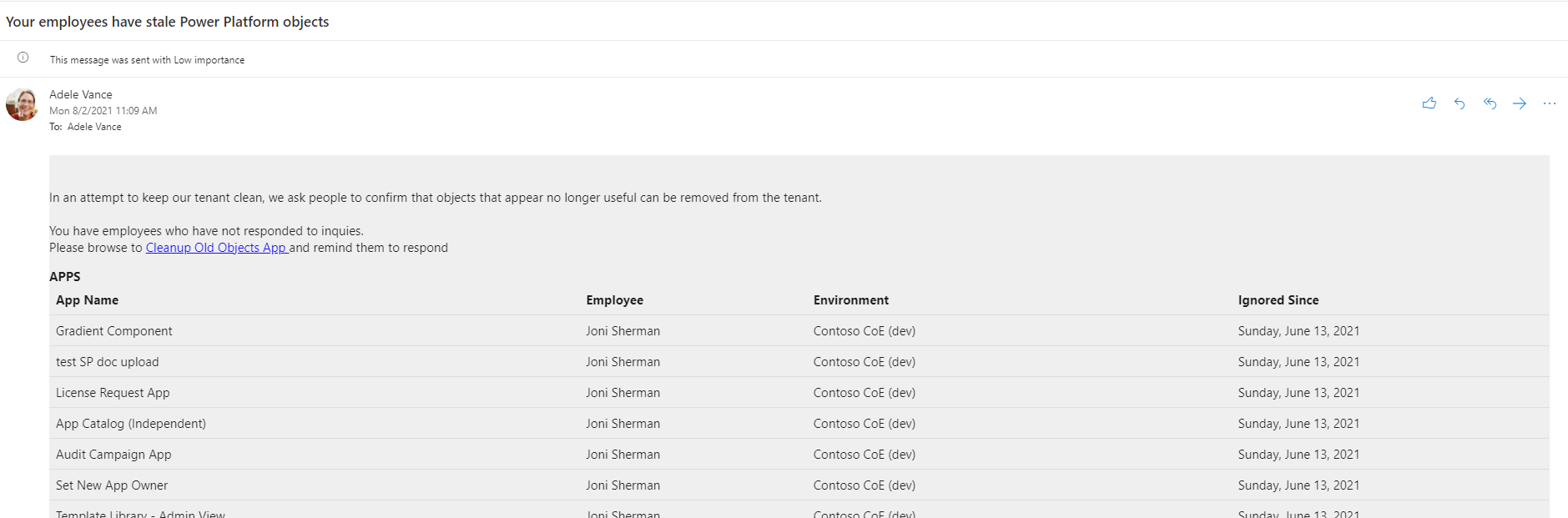
Ứng dụng
Dọn dẹp ứng dụng đối tượng cũ
Vì người tạo được yêu cầu trả lời xem đối tượng có còn hữu ích với quy trình Lưu trữ ở trên hay không nên đôi khi họ sẽ bỏ qua những câu hỏi này. Trong trường hợp đó, một quy trình ở trên sẽ gửi cho người quản lý của họ email này.
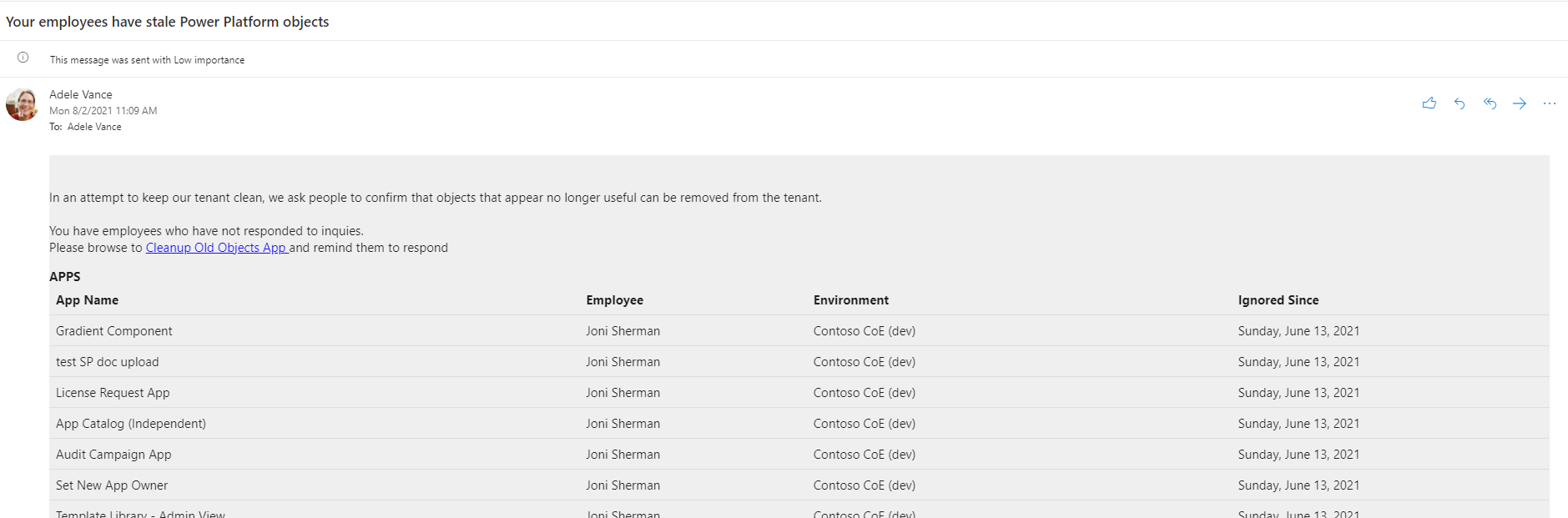
Người quản lý có thể chọn liên kết trong thư và được đưa đến ứng dụng này để dọn dẹp.
Họ có thể chọn nhân viên nào sẽ làm việc trước.
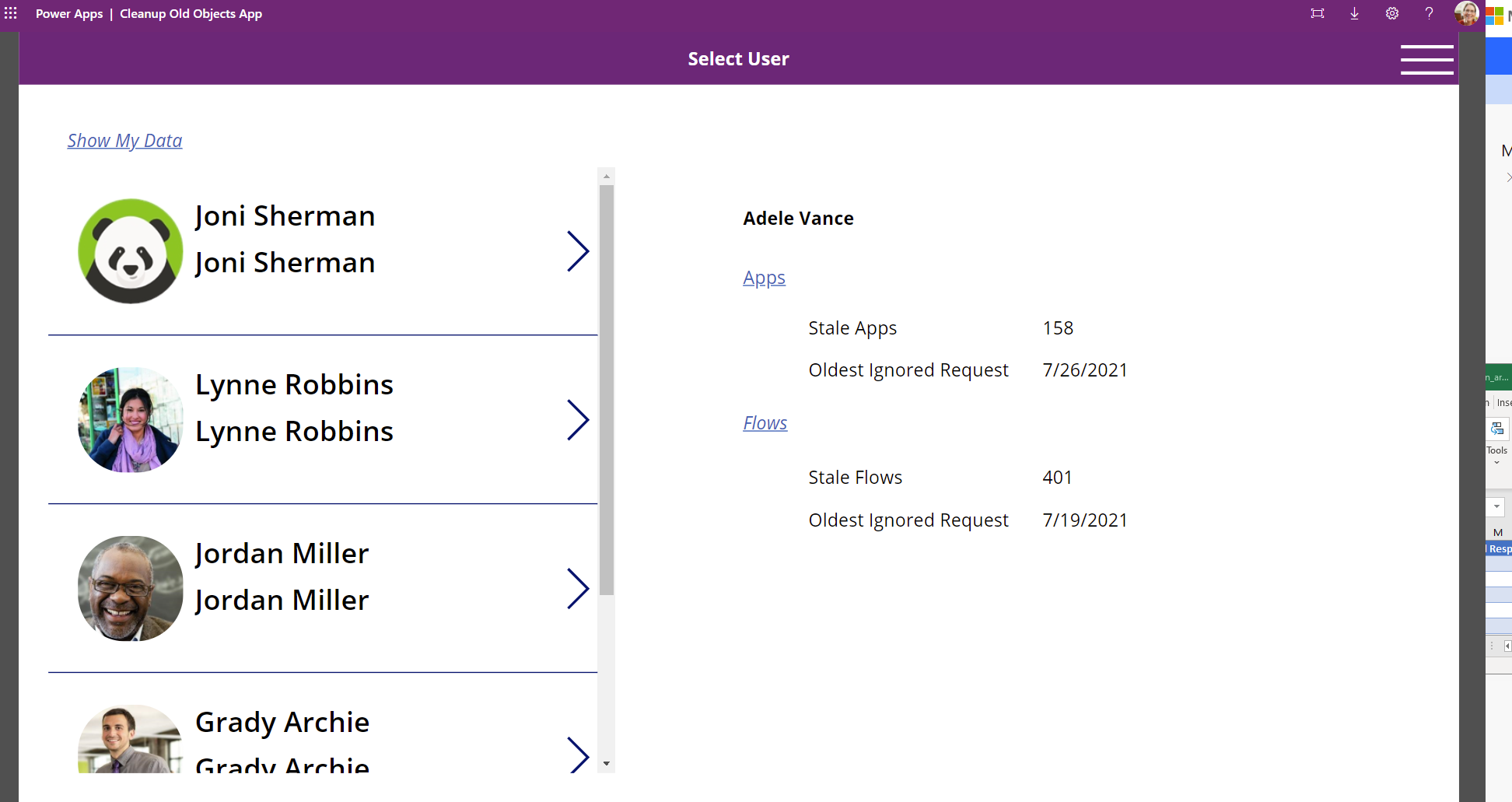
Và sau đó đối với mỗi nhân viên, từ chối việc xóa hoặc gửi lời nhắc.
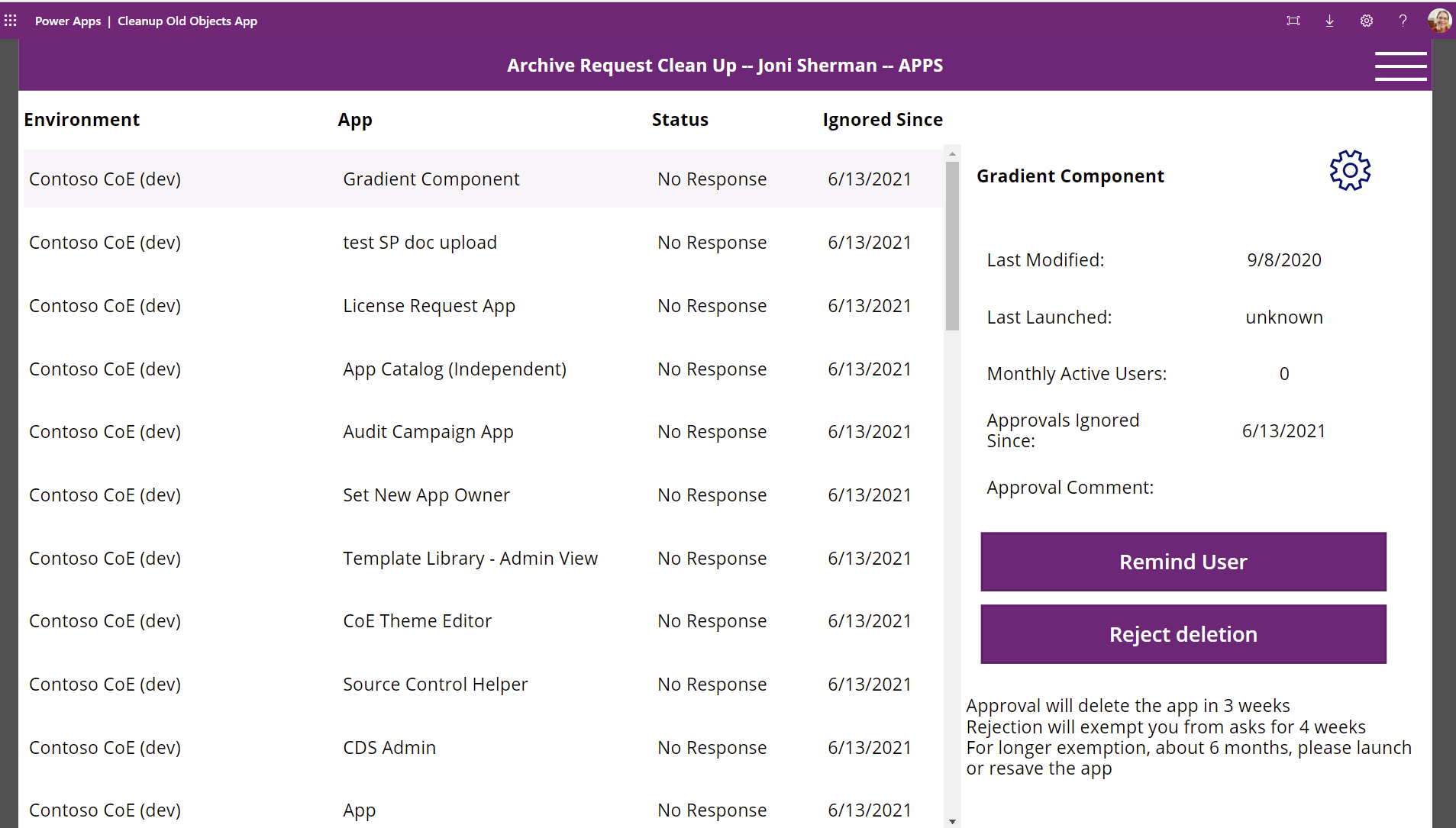
Họ cũng có thể gửi người đến ứng dụng để dọn dẹp. Ở đó, họ có thể phê duyệt/từ chối việc xóa tất cả các đối tượng của mình.
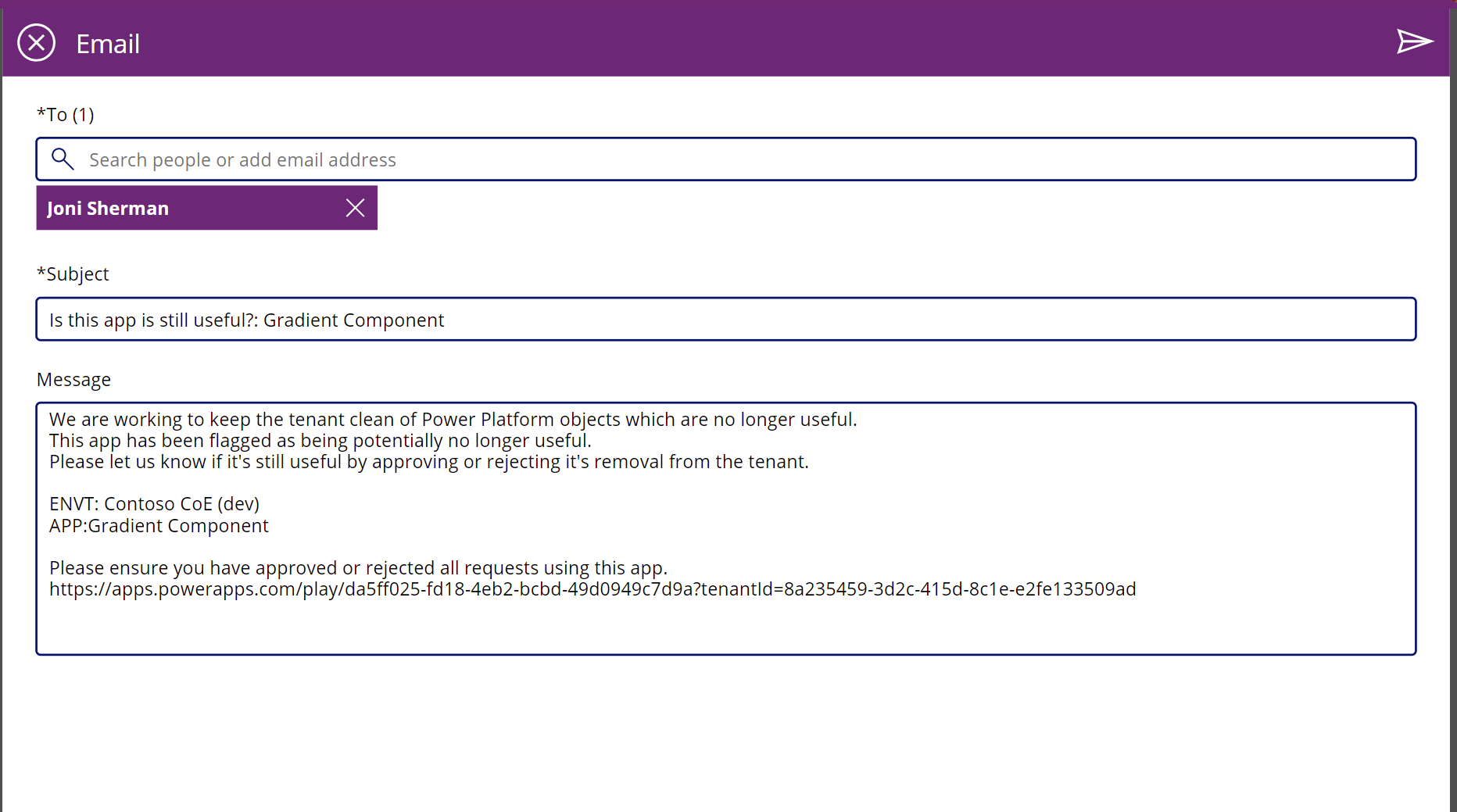
Dạng xem dọn dẹp thông báo không hoạt động ứng dụng và dòng
Ứng dụng này cung cấp cho quản trị viên chế độ xem tất cả các đối tượng hiện đang được xem xét để lưu trữ và xóa. Quản trị viên có thể lọc các ứng dụng đã bị từ chối với một ghi chú để xem xét:
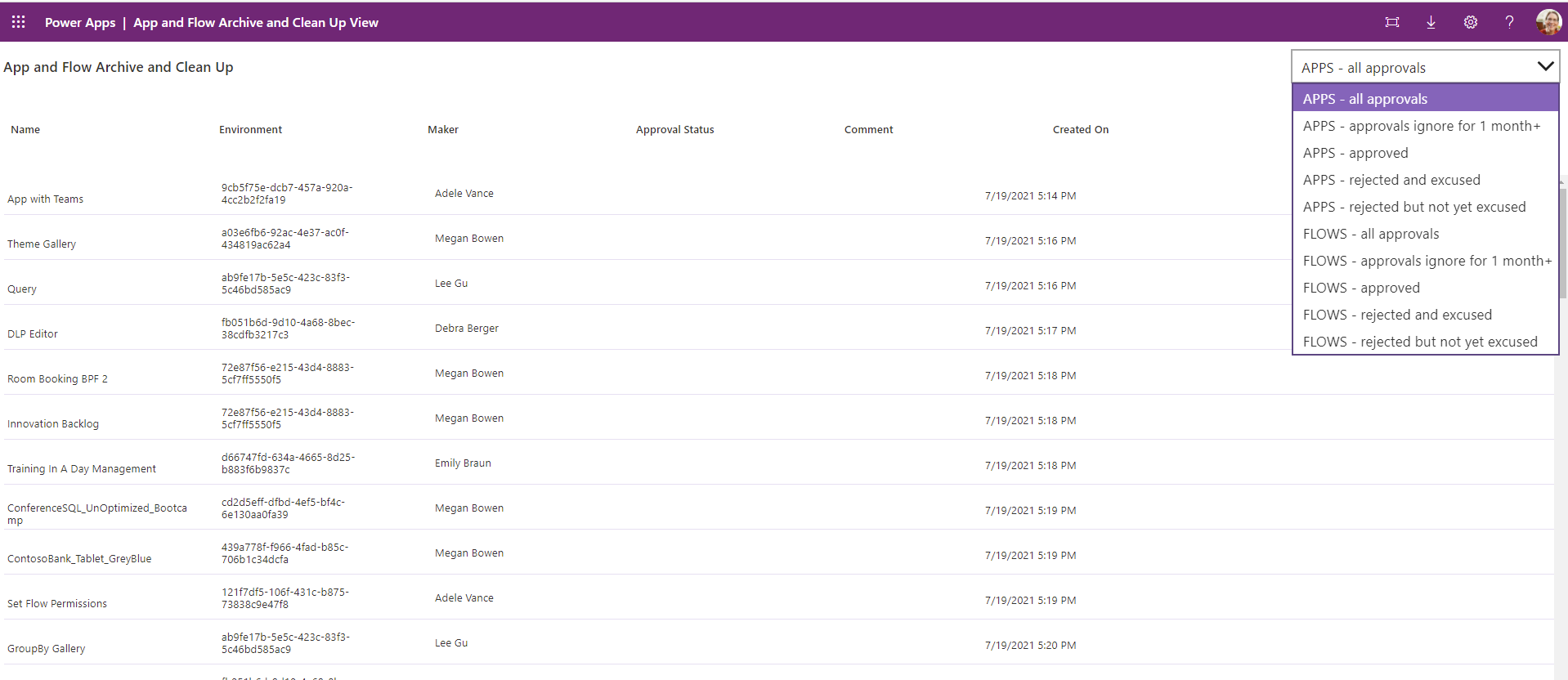
Và nếu lý do là hợp lý, họ có thể chọn để miễn đối tượng chạy trong tương lai và xem xét để lưu trữ và xóa.
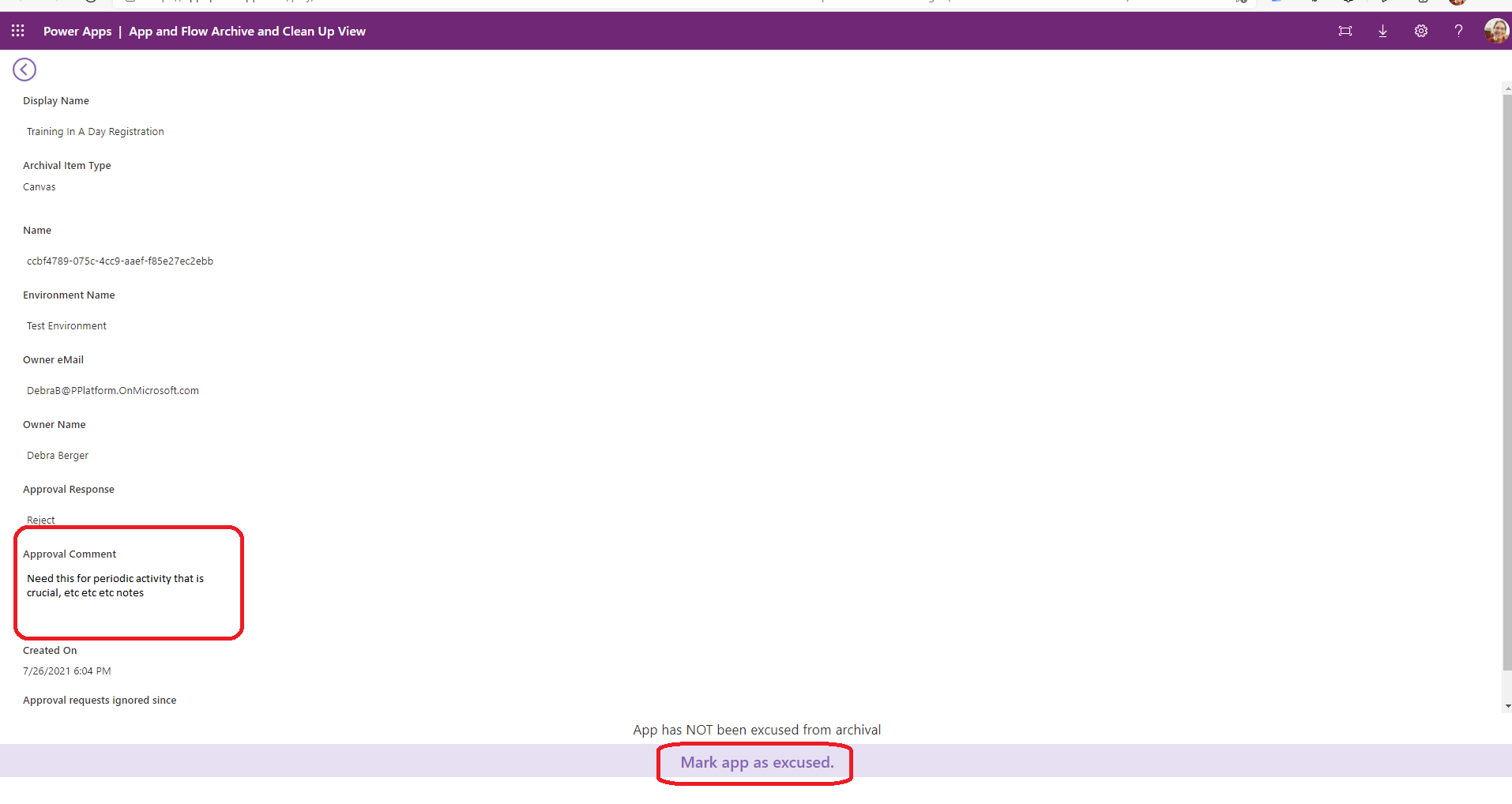
Quản trị Microsoft Teams
Lưu ý
Các thành phần này sẽ không hoạt động ở GCC High và DoD vì việc đăng thẻ thích ứng lên Teams không được hỗ trợ ở các khu vực đó.
Dòng quy trình
| Dòng quy trình | Loại | Lịch trình |
|---|---|---|
| Quản trị viên Microsoft Teams | Yêu cầu chứng minh doanh nghiệp khi môi trường Microsoft Teams được tạo | Tự động | Do Quản trị viên | Đồng bộ hóa mẫu v3 kích hoạt |
| Quản trị viên Microsoft Teams | Dọn dẹp môi trường Microsoft Teams hàng tuần | Lịch trình | Hàng tuần |
| Quản trị viên Microsoft Teams | Gửi thư nhắc nhở | Lịch trình | Hàng ngày |
Microsoft Teams Quản trị viên | Yêu cầu chứng minh doanh nghiệp khi môi trường Microsoft Teams được tạo ra
Dòng này chạy hàng ngày và kiểm tra xem các môi trường mới thuộc loại Microsoft Teams đã được tạo chưa. Chủ sở hữu nhóm đã tạo môi trường Microsoft Teams nhận được thẻ thích ứng thông qua Teams sẽ nhắc họ cung cấp chứng minh doanh nghiệp.
Ngoài ra, quy trình này cũng gửi một email chào mừng đến các chủ sở hữu nhóm mới để cung cấp cho họ thông tin thêm về môi trường của họ. Một liên kết đến tài liệu chính sách mà bạn đã thiết lập như một phần của cấu hình Cài đặt CoE được bao gồm trong email này.
Lưu bản sao của dòng này nếu bạn muốn thay đổi từ ngữ trong email hoặc thẻ thích ứng.
Tìm hiểu thêm về quy trình quản trị Microsoft Teams trong CoE Starter Kit: Quy trình kiểm tra môi trường Microsoft Teams
Quản trị viên Microsoft Teams | Dọn dẹp môi trường Microsoft Teams hàng tuần
Lưu ý
Tự động xóa môi trường Dataverse for Teams không hoạt động hiện là một phần của trung tâm quản trị Power Platform . Thông tin thêm: Tự động xóa các môi trường không hoạt động Microsoft Dataverse for Teams .
Quan trọng
Dòng này sẽ xóa các môi trường không tồn tại chứng minh doanh nghiệp hoặc nơi chứng minh doanh nghiệp đã bị từ chối. Chủ sở hữu môi trường có 7 ngày để đưa ra chứng minh công việc trước khi môi trường bị xóa.
Dòng này chạy hàng tuần và xóa các môi trường:
- Đã được tạo từ hơn 7 ngày trước và không có chứng minh doanh nghiệp hoặc trong trường hợp quản trị viên đã từ chối chứng minh doanh nghiệp.
- Đã đã được tạo quá 90 ngày trước và không có ứng dụng hay dòng nào trong môi trường.
Lưu ý
Hiện tại, bot được tạo qua Power Virtual Agents trong môi trường Microsoft Teams không thể phát hiện ra trong Bộ công cụ khởi đầu CoE.
Các môi trường bị xóa khỏi đối tượng thuê và được đánh dấu là đã xóa trong bảng Bộ công cụ bắt đầu CoE. Bạn có thể xem các môi trường đã xóa trong Dạng xem quản trị viên Power Platform.
Quan trọng
Bạn có thể khôi phục môi trường đã xóa gần đây (trong vòng 7 ngày kể từ ngày xóa) bằng cách sử dụng trung tâm quản trị Power Platform hoặc Power Apps cmdlet Recover-AdminPowerAppEnvironment. Thông tin thêm: Khôi phục môi trường
Lưu bản sao của dòng này nếu bạn muốn thay đổi, thực hiện bất kỳ thay đổi nào đối với tiêu chí về thời điểm môi trường bị xóa.
Tìm hiểu thêm về quy trình quản trị Microsoft Teams trong CoE Starter Kit: Quy trình kiểm tra môi trường Microsoft Teams
Quản trị viên Microsoft Teams | Gửi thư nhắc nhở
Dòng này sẽ gửi email nhắc nhở hàng ngày tới các chủ sở hữu môi trường đã được yêu cầu cung cấp chứng minh doanh nghiệp cho môi trường Dataverse for Teams của họ nhưng chưa cung cấp. Ngoài ra, email này còn cung cấp thông tin về cách bật tích hợp dòng trong Microsoft Teams.
Dọn dẹp cho các nguồn lực đơn lẻ
Lưu ý
Các thành phần này sẽ không hoạt động ở GCC High và DoD vì việc đăng thẻ thích ứng lên Teams không được hỗ trợ ở các khu vực đó.
Xem phần hướng dẫn về cách hoạt động của quá trình dọn dẹp các đối tượng mồ côi.
Dòng quy trình
| Dòng quy trình | Loại | Lịch trình |
|---|---|---|
| Yêu cầu đối tượng không theo chuỗi được gán lại (Mục cha) | Lịch trình | Hàng tuần |
| Yêu cầu đối tượng không theo chuỗi được gán lại (Mục con) | Tức thì | mục con |
Yêu cầu đối tượng không theo chuỗi được gán lại (Mục cha)
Trên cơ sở hàng ngày, điều này thu thập tất cả các đối tượng không theo chuỗi trong đối tượng thuê và cố gắng liên kết chúng với người quản lý của chủ cũ. Sau đó, nó sẽ gửi một ghi chú bot của Teams đến từng người quản lý bị ảnh hưởng và cho họ biết rằng có những đối tượng cần dọn dẹp và sau đó đồng thời gọi dòng quy trình con cho từng người quản lý.
Danh sách những đối tượng không theo chuỗi không thể giải quyết cho người quản lý trước đó sẽ được đến email quản trị viên để quản trị viên biết những đối tượng không theo chuỗi nào sẽ cần được dọn dẹp theo cách thủ công.
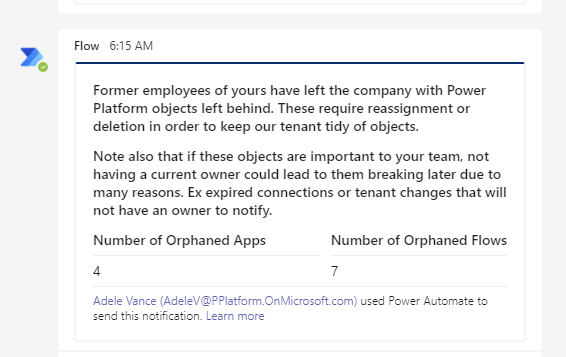
Yêu cầu đối tượng không theo chuỗi được gán lại (Mục con)
Dòng quy trình này được kích hoạt hàng ngày cho mọi người quản lý có đối tượng thuộc sở hữu của các nhân viên cũ đã rời công ty. Nó hiển thị tất cả các dòng đám mây và ứng dụng canvas thuộc sở hữu của các cựu nhân viên và cho phép người quản lý quyết định những gì họ muốn làm:
- Gửi email danh sách cho chính họ.
- Sở hữu tất cả chúng.
- Xóa tất cả.
- Gán tất cả cho người khác.
- Xem từng danh sách.
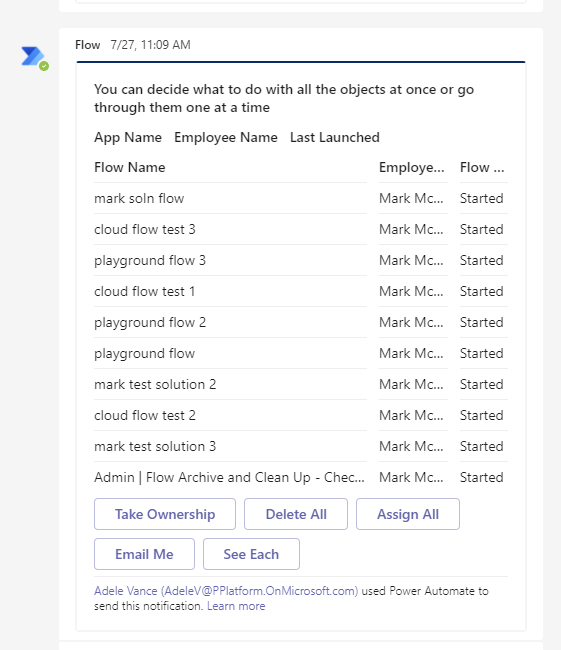
Nếu họ chọn xem các mục riêng lẻ, thì họ có thể đưa ra các quyết định này một cách chi tiết.
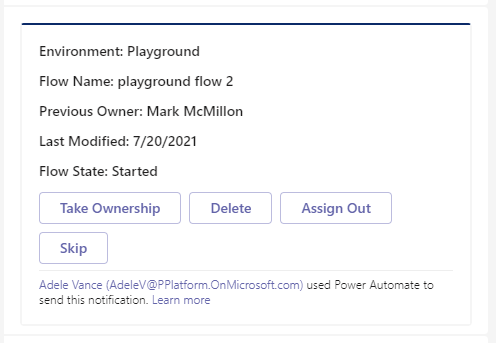
Quy trình Cô lập ứng dụng
Biến môi trường
| Tên | Description | Giá trị mặc định |
|---|---|---|
| Cách ly ứng dụng sau x ngày không tuân thủ | Nếu sử dụng quy trình Tuân thủ cho ứng dụng để thu thập thông tin chi tiết về tuân thủ từ người tạo, hãy chỉ định xem bạn có muốn cô lập ứng dụng nếu chúng không tuân thủ hay không. Được chỉ định trong ngày. | 7 ngày |
Dòng quy trình
| Dòng quy trình | Loại | Lịch trình |
|---|---|---|
| Quản trị viên | Cô lập các ứng dụng không tuân thủ | Đã lên lịch | Hàng ngày |
| Quản trị viên | Đặt trạng thái cô lập ứng dụng | Tự động | Khi trường Ứng dụng cách ly trong bảng Power Apps Ứng dụng bị thay đổi |
Quản trị viên | Cô lập các ứng dụng không tuân thủ
Dòng này chạy theo lịch trình và kiểm tra xem có ứng dụng nào cần cách ly hay không dựa trên các tiêu chí sau:
- Môi trường được đưa vào quy trình cách ly.
- Chi tiết tuân thủ đã được yêu cầu nhưng chưa được gửi và đang chờ xử lý lâu hơn thời gian được chỉ định trong biến môi trường "Cách ly ứng dụng sau x ngày không tuân thủ".
- Ứng dụng chưa được cách ly.
- Trạng thái Đánh giá rủi ro của quản trị viên chưa hoàn tất.
Đối với bất kỳ ứng dụng nào phù hợp với tiêu chí trên, trạng thái cách ly ứng dụng được đặt thành Có. Nếu nhà sản xuất gửi thông tin chi tiết về tuân thủ qua Trung tâm tuân thủ dành cho nhà phát triển, thì ứng dụng đó sẽ không tự động giải phóng ứng dụng của họ khỏi vùng cách ly, thì quản trị viên phải thực hiện đánh giá rủi ro và phát hành ứng dụng theo cách thủ công khỏi vùng cách ly bằng cách sử dụng Power Platform Chế độ xem của quản trị viên.
Để giải phóng ứng dụng khỏi vùng cách ly, hãy sử dụng Dạng xem quản trị viên Power Platform để đặt trường Cách ly ứng dụng thành Không và đánh dấu Yêu cầu quản trị viên - Trạng thái đánh giá rủi ro là Hoàn thành.
Quản trị viên | Đặt trạng thái cách ly ứng dụng
Dòng này được kích hoạt tự động nếu trường trạng thái cách ly ứng dụng của bảng Ứng dụng Power Apps bảng Ứng dụng.
Trường này:
- Được Quản trị viên đặt thành Có Cách ly các ứng dụng không tuân thủ.
- Quản trị viên có thể cập nhật thành Có hoặc Không theo cách thủ công từ Power Platform Dạng xem quản trị viên để cách ly ứng dụng hoặc giải phóng ứng dụng khỏi vùng cách ly.
Dòng này đặt trạng thái cách ly của ứng dụng.
Nếu ứng dụng bị cách ly, một email sẽ được gửi tới người tạo để thông báo cho họ rằng ứng dụng của họ không thể chạy được nữa.
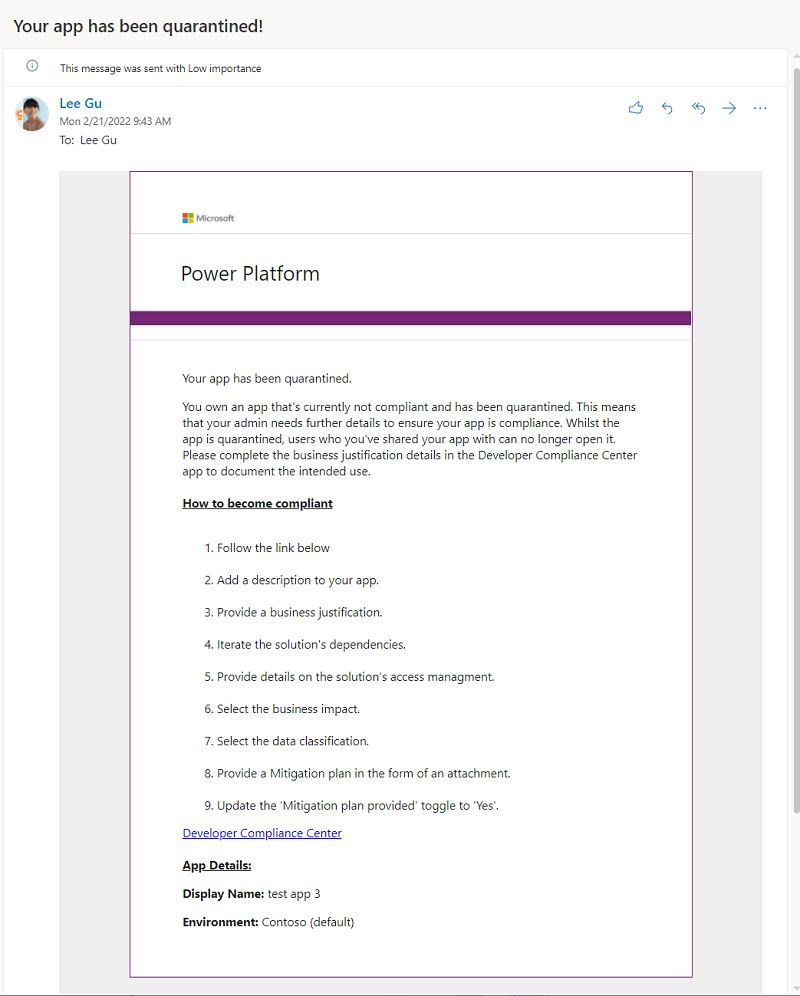
Nếu ứng dụng được giải phóng khỏi vùng cách ly, thì một email sẽ được gửi tới nhà sản xuất để thông báo cho họ rằng ứng dụng có sẵn để sử dụng lại.
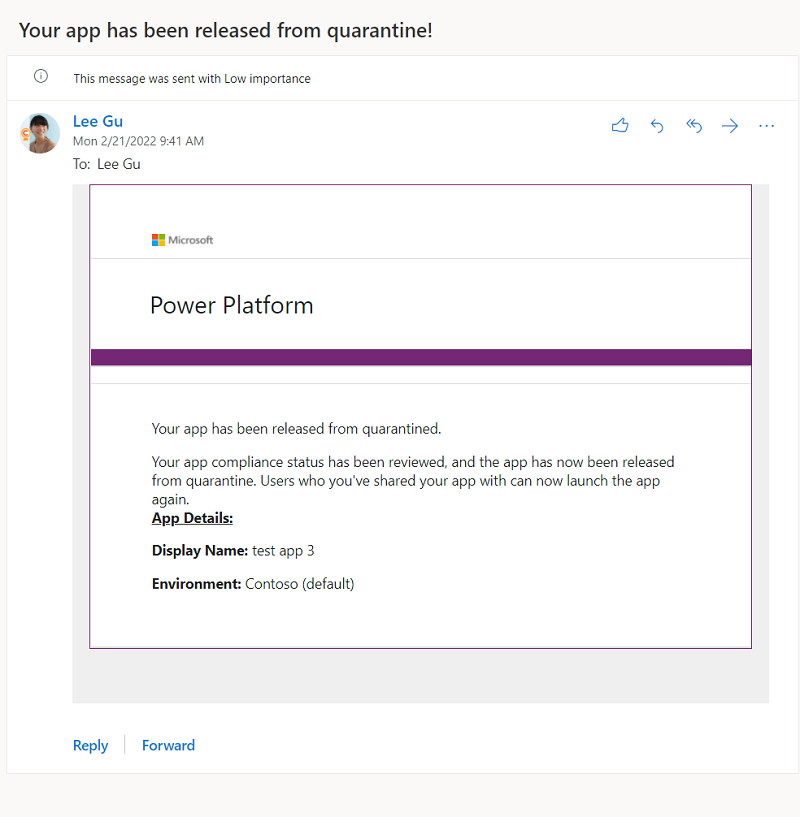
Các ứng dụng bị cách ly cũng bị gắn cờ trong Trung tâm tuân thủ dành cho nhà phát triển là Không tuân thủ.

Phản hồi
Sắp ra mắt: Trong năm 2024, chúng tôi sẽ dần gỡ bỏ Sự cố với GitHub dưới dạng cơ chế phản hồi cho nội dung và thay thế bằng hệ thống phản hồi mới. Để biết thêm thông tin, hãy xem: https://aka.ms/ContentUserFeedback.
Gửi và xem ý kiến phản hồi dành cho